Jak naprawić uszkodzony dysk twardy z 0 zajętego i 0 wolnego miejsca?

Jeśli dysk twardy pokazuje 0 zajętego miejsca i 0 wolnego miejsca, mimo że ma dużo wolnego miejsca, nie możesz na nim przechowywać plików. Ten problem zwykle występuje, jeśli dysk twardy jest uszkodzony lub system jest zainfekowany złośliwym oprogramowaniem. W tym artykule wymieniono kilka sugestii, które mogą pomóc w rozwiązaniu tego problemu.
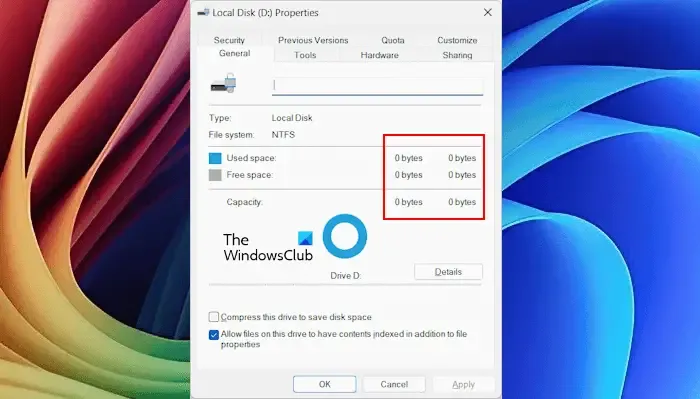
0 wykorzystanego miejsca i 0 wolnego miejsca na uszkodzonym dysku twardym
Skorzystaj z poniższych sugestii, aby naprawić uszkodzony dysk twardy, na którym na komputerze z systemem Windows jest wyświetlana wartość 0 zajętego miejsca i 0 wolnego miejsca:
- Przeskanuj system i dysk twardy pod kątem złośliwego oprogramowania
- Uruchom skanowanie Chkdsk
- Użyj narzędzia innej firmy do skanowania i naprawy dysku twardego
- Użyj oprogramowania do odzyskiwania danych i sformatuj dysk twardy
- Skontaktuj się z pomocą techniczną
Wszystkie te poprawki zostały szczegółowo wyjaśnione poniżej:
1] Przeskanuj system i uszkodzony dysk twardy pod kątem złośliwego oprogramowania
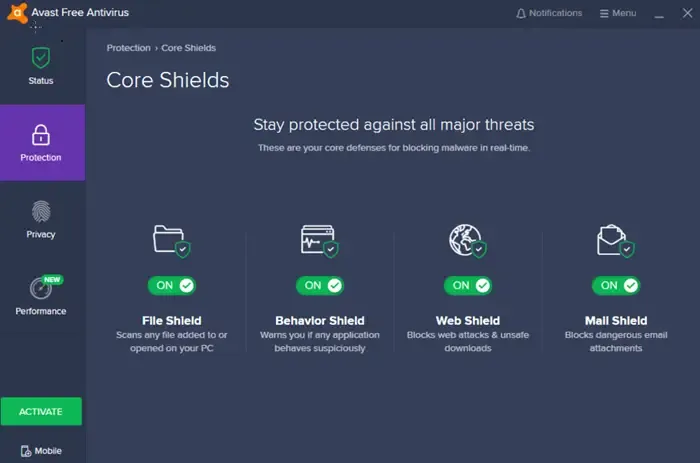
Infekcja złośliwym oprogramowaniem jest jedną z możliwych przyczyn uszkodzenia dysku twardego. Możesz przeskanować system pod kątem złośliwego oprogramowania za pomocą dobrego oprogramowania antywirusowego lub antymalware. Jeśli problem dotyczy zewnętrznego dysku twardego, podłącz go do systemu i przeskanuj za pomocą oprogramowania antywirusowego.
Możesz użyć bezpłatnego oprogramowania antywirusowego innej firmy do przeskanowania swojego systemu. Jeśli nie chcesz instalować oprogramowania antywirusowego, użyj przenośnego skanera na żądanie.
2] Uruchom skanowanie Chkdsk
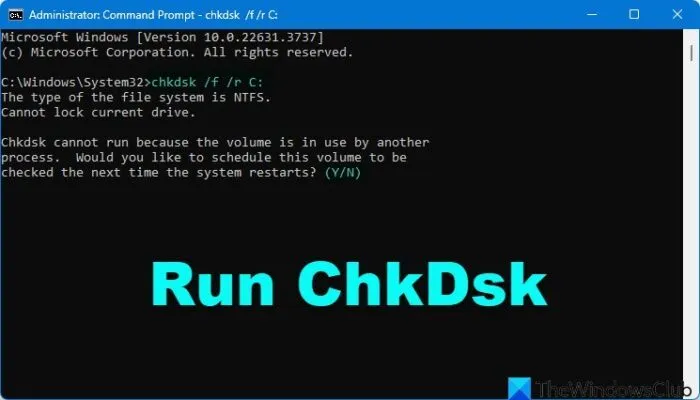
Chkdsk to narzędzie na komputerach z systemem Windows, które skanuje dyski twarde w poszukiwaniu błędów i uszkodzonych sektorów. Jeśli znajdzie uszkodzone sektory i błędy, naprawia dysk twardy.
Za ten problem odpowiadają również uszkodzone sektory i błędy dysku. Uruchom skanowanie Chkdsk na dysku twardym i sprawdź, czy to pomoże. Sugeruję uruchomienie skanowania Chkdsk za pomocą wiersza poleceń, ponieważ możesz użyć różnych parametrów do skanowania dysku twardego.
Aby uruchomić polecenie Check Disk na dysku systemowym (C), w wierszu poleceń wpisz poniższe polecenie i naciśnij Enter:
chkdsk /r C:
W razie potrzeby uruchom ponownie komputer.
Parametr /f naprawia błędy dysku, a parametr /r lokalizuje uszkodzone sektory na dysku twardym i odzyskuje czytelne informacje. Użyj obu tych parametrów podczas skanowania dysku twardego.
Skanowanie zajmie trochę czasu. Dlatego nie przerywaj skanowania. Po zakończeniu skanowania możesz wyświetlić dzienniki Chkdsk w Podglądzie zdarzeń systemu Windows. Po odczytaniu dzienników błędów możesz odpowiednio rozwiązać problem. Możesz uzyskać pomoc z różnych witryn pomocy technicznej.
3] Użyj narzędzia innej firmy do skanowania i naprawy dysku twardego
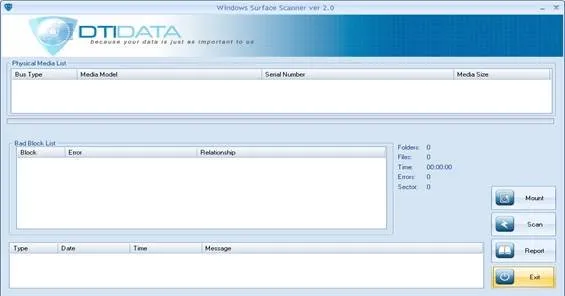
Wiele narzędzi innych firm pozwala użytkownikom na naprawę i naprawę uszkodzonych dysków twardych. Możesz również użyć takich narzędzi. Zainstaluj narzędzie do naprawy dysku twardego innej firmy i przeskanuj dysk twardy. Sprawdź, czy to pomoże.
4] Użyj oprogramowania do odzyskiwania danych i sformatuj dysk twardy
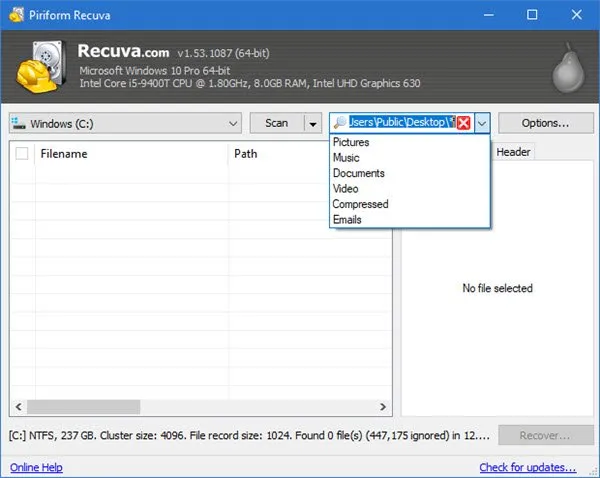
Jeśli problem będzie się powtarzał, ostatecznością jest sformatowanie dysku twardego. Spowoduje to usunięcie wszystkich danych z dysku twardego. Przed wykonaniem tej czynności wykonaj kopię zapasową wszystkich danych. Dostępnych jest wiele bezpłatnych narzędzi do odzyskiwania danych, które umożliwiają odzyskanie danych z uszkodzonego dysku twardego. Jednak bezpłatna wersja niektórych z tych narzędzi ma ograniczone funkcje, takie jak limit kopii zapasowej danych. Po wykonaniu kopii zapasowej danych możesz sformatować dysk twardy.
5] Skontaktuj się z pomocą techniczną
Jeśli dysk twardy jest na gwarancji, możesz skontaktować się z pomocą techniczną i wysłać go do naprawy. Jeśli dysk twardy jest starszy, może ulegać awarii. Uważnie słuchaj, czy słychać jakieś kliknięcia. Klikanie z dysku twardego jest oznaką awarii dysku twardego.
Mam nadzieję, że to pomoże.
Jak mogę bezpłatnie odzyskać uszkodzony dysk twardy?
Korzystając z niektórych darmowych narzędzi Data Recovery, możesz odzyskać dane z uszkodzonego dysku twardego. Większość narzędzi Data Recovery jest płatna. Dlatego musisz przeszukać internet w poszukiwaniu oprogramowania do odzyskiwania danych, które najlepiej odpowiada Twoim potrzebom.
Czy można odzyskać uszkodzony dysk twardy?
Jeśli dysk twardy ulegnie awarii z powodu błędów logicznych i uszkodzonych sektorów, możesz go odzyskać za pomocą Chkdsk lub podobnych narzędzi. Jeśli dysk twardy ma usterkę sprzętową, możesz wysłać go do naprawy. Jednak w większości przypadków użytkownicy muszą kupić nowy dysk twardy.



Dodaj komentarz